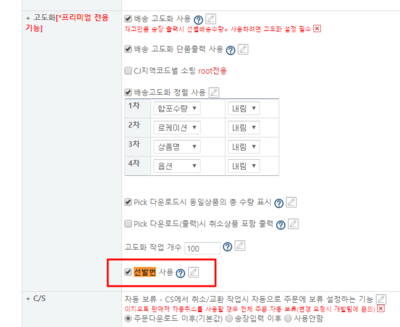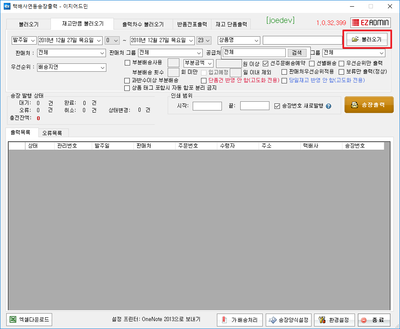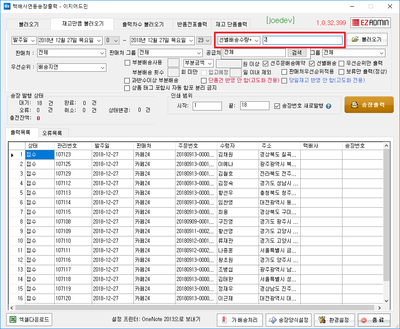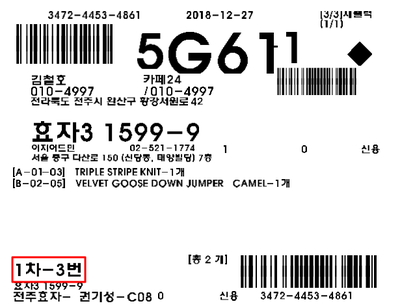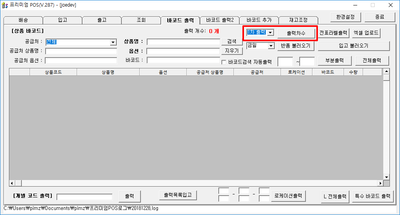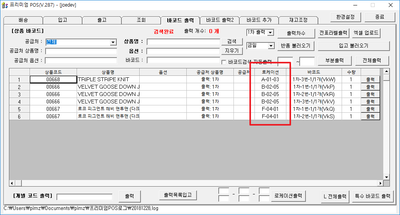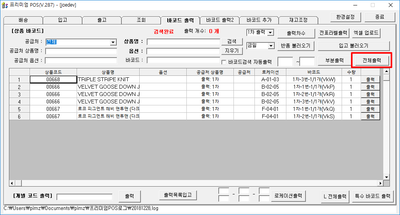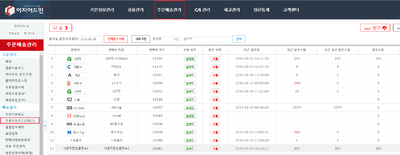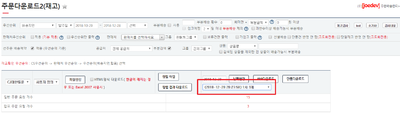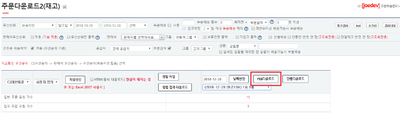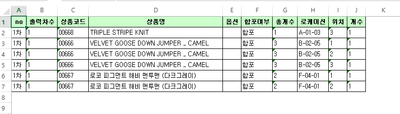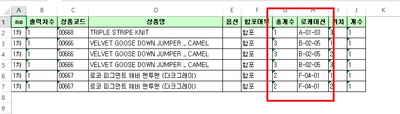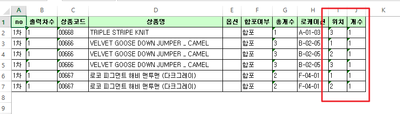"배송고도화 메뉴얼(기본 버전)-선발번 기능 미사용"의 두 판 사이의 차이
| 63번째 줄: | 63번째 줄: | ||
1. 배송고도화를 사용할 경우 '''선발번 기능 사용을 권장'''합니다. | 1. 배송고도화를 사용할 경우 '''선발번 기능 사용을 권장'''합니다. | ||
* 이 메뉴얼은 선발번 기능을 사용하지 않는 경우를 예시로 설명합니다. | * 이 메뉴얼은 선발번 기능을 사용하지 않는 경우를 예시로 설명합니다. | ||
| − | * [[배송고도화 메뉴얼(기본 버전)|선발번 기능 사용 시 메뉴얼 확인]] | + | * [[배송고도화 메뉴얼(기본 버전)|선발번 기능 사용 시 배송고도화 메뉴얼 확인]] |
|} | |} | ||
2019년 1월 4일 (금) 11:59 판
개요
|
1. 이 문서에서는 배송고도화 기본 버전 사용법에 대한 메뉴얼입니다.
2. 배송고도화는 기존에 송장 기반의 배송 업무 시 발생하는 로스를 개선합니다.
3. 송장 기반이 아닌 작업지시서를 통해서 배송업무를 진행합니다.
4. 메뉴얼 확인 시, 원활한 이해를 돕기 위해 하단 용어를 숙지하시길 권장합니다.
|
step 1. 송장 출력하기
|
1. 배송고도화를 사용할 경우 선발번 기능 사용을 권장합니다.
|
|
2. 이지송장출력 프로그램 재고만큼 불러오기 탭에서 불러오기 버튼을 클릭합니다. |
|
3. 검색조건을 선별배송수량+ 2로 설정해서 다시 불러오기 버튼을 클릭합니다.
|
|
4. 송장출력 버튼을 클릭합니다.
|
|
5. 출력된 송장 좌측 하단에 배송고도화 분배 번호(고도화 연번)를 확인할 수 있습니다.
|
step 2. 작업지시서 출력하기
a. 작업지시라벨 출력
|
1. 작업지시서를 라벨용지에 출력하는 방식입니다.
|
|
2. 환경설정에서 바코드 Type을 Type9로 설정합니다.
|
|
3. 프리미엄 포스를 재실행하고, 바코드 출력탭으로 이동합니다. |
|
4. 작업을 진행할 송장 출력 차수를 선택하고, 출력차수 버튼을 클릭합니다. |
|
|
5. 전체출력 버튼을 클릭하여 작업지시라벨을 출력합니다.
|
b. 작업지시서 출력
|
1. 작업지시서를 엑셀 파일로 다운로드 및 출력하는 방식입니다.
|
|
2. 주문배송관리 메뉴에서 주문다운로드2(재고)를 선택합니다. |
|
3. 작업지시서를 다운로드 받을 송장출력차수를 지정합니다. |
|
4. Pick 다운로드 버튼을 클릭합니다.
|
|
5. 송장출력차수에 해당하는 상품이 로케이션순으로 정렬됩니다.
|
step 3. 상품 픽업하기
a. 작업지시라벨로 상품 픽업
|
1. 출력한 작업지시라벨의 로케이션 정보를 확인하여, 상품을 픽업합니다.
|
b. 작업지시서로 상품 픽업
|
1. 출력한 작업지시서의 총개수 및 로케이션 정보를 확인하여 상품을 픽업합니다.
|
step 4. 상품 분배 및 배송
a. 작업지시라벨 사용 시
|
1. 찾은 물건을 작업 지시 공간으로 이동합니다. |
|
2. 픽업해 온 상품에 부착된 작업지시라벨을 확인합니다.
|
|
3. 송장과 상품이 전부 분배 완료된 주문건은 배송 스캔 및 포장을 진행합니다.
|
b. 작업지시서 사용 시
|
1. 찾은 물건을 작업 지시 공간으로 이동합니다. |
|
2. 작업지시서의 위치 및 개수 항목을 확인하여 작업 분배 공간에 상품을 분배합니다. |
|
3. 송장과 상품이 전부 분배 완료된 주문건은 배송 스캔 및 포장을 진행합니다.
|